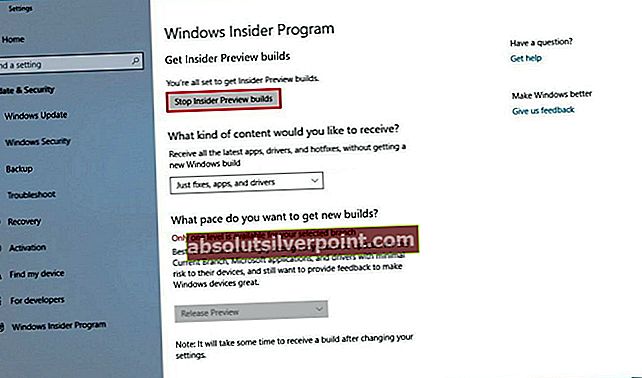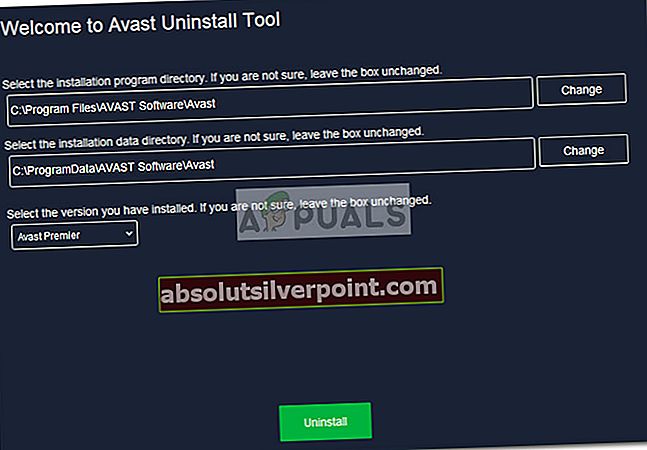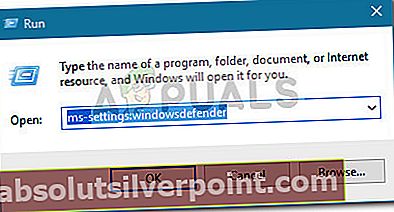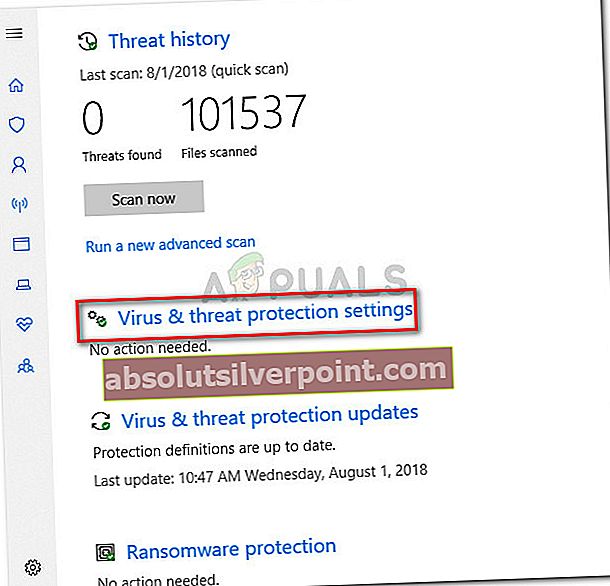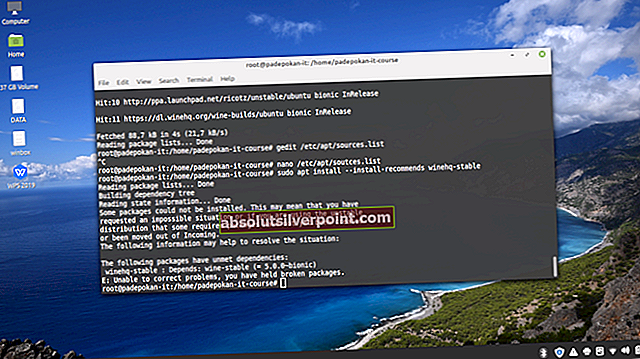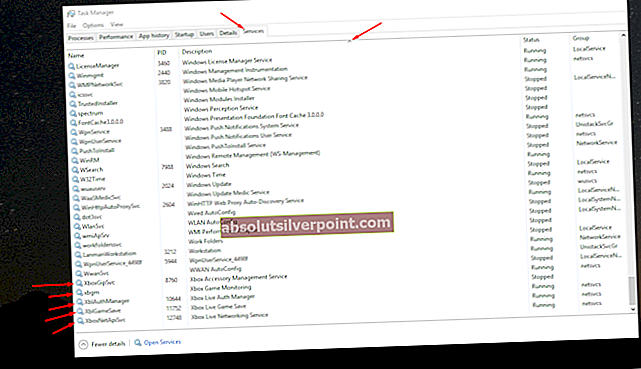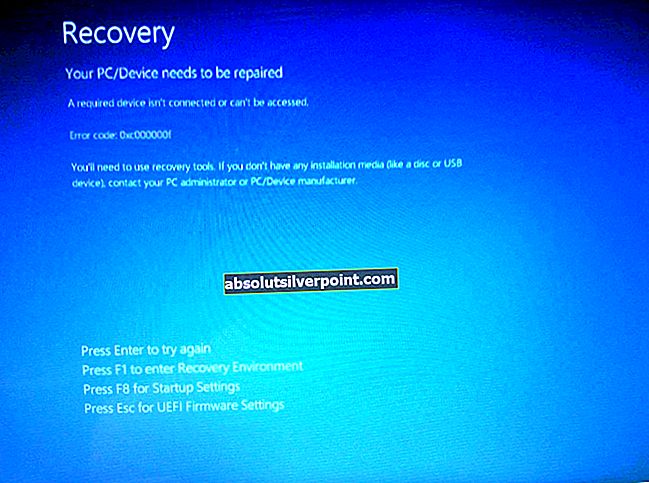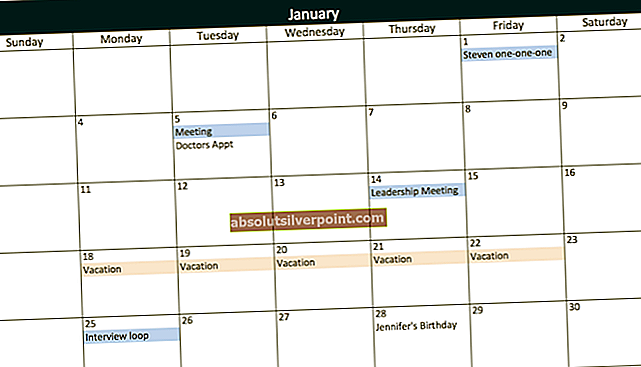Υπήρξε ένα επαναλαμβανόμενο πρόβλημα με το antivirus Avast όπου ένα από τα εκτελέσιμα του (visthaux.exe) εμποδίζεται από την εκτέλεση από το Windows Defender. Το μήνυμα σφάλματος που σχετίζεται με αυτό το ζήτημα είναι "Ο οργανισμός σας χρησιμοποίησε το Windows Defender Application Control για να αποκλείσει αυτήν την εφαρμογή“.
Μετά τη διερεύνηση του προβλήματος, είναι πολύ πιθανό ότι το ζήτημα είναι αποκλειστικό για τα Windows 10 και εμφανίζεται μόνο σε Τεχνική προεπισκόπηση και Το Insider δημιουργεί. Οι κατασκευές εσωτερικού και οι τεχνικές προεπισκοπήσεις δεν δοκιμάζονται σωστά και συχνά δημιουργούν ένα μεγάλο εύρος απροσδόκητων προβλημάτων. Εξαιτίας αυτού, η χρήση προγραμμάτων προστασίας από ιούς τρίτων με τις εκδόσεις Insider και οι εκδόσεις Pre Release είναι λιγότερο από ιδανικές.
Εάν αποκλείεται το antivirus Avast τρίτου μέρους από το ενσωματωμένο antivirus του Windows Defender, υπάρχουν μερικές μέθοδοι που μπορείτε να ακολουθήσετε για να επιλύσετε το πρόβλημα. Παρακάτω έχετε μερικές διορθώσεις που έχουν χρησιμοποιήσει οι χρήστες σε παρόμοια κατάσταση για να διορθώσουν αυτήν τη συμπεριφορά. Ακολουθήστε κάθε πιθανή επιδιόρθωση, μέχρι να βρείτε μια μέθοδο που να εμποδίζει το Windows Defender να αποκλείσει το Avast's VisthAux.exe.
Μέθοδος 1: Βγείτε από το Insider Builds
Αυτό το ζήτημα παρουσιάζεται λόγω της αστάθειας που έχουν πολλές κατασκευές του Insider. Εάν θέλετε να μείνετε μακριά από τέτοιου είδους προβλήματα, η καλύτερη προσέγγιση είναι να απομακρυνθείτε από το πρόγραμμα Insider και να αρχίσετε να χρησιμοποιείτε την τελευταία σταθερή έκδοση των Windows 10.
Εάν αποφασίσετε να το κάνετε αυτό, ακολουθεί ένας γρήγορος οδηγός για το πώς να σταματήσετε να λαμβάνετε Το Insider δημιουργεί:
- Τύπος Πλήκτρο Windows + R για να ανοίξετε ένα πλαίσιο εκτέλεσης. Στη συνέχεια, πληκτρολογήστε "ms-settings: windowsinsiderΚαι χτύπησε Εισαγω για να ανοίξετε το Πρόγραμμα Windows Insider μέσα στο Ρυθμίσεις μενού.
- Στο πρόγραμμα Windows Insider, κάντε κλικ στο Διακοπή δημιουργίας προεπισκόπησης Insider και χτύπησε Ναί για να επιβεβαιώσετε.
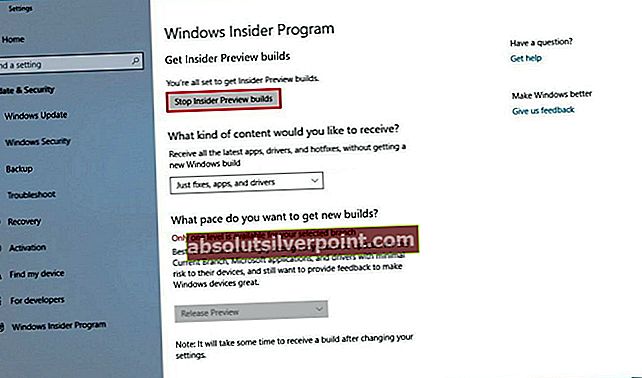
- Στη συνέχεια, κάντε κλικ στο Επιστρέψτε με στην τελευταία έκδοση των Windows.
- Επανεκκινήστε τον υπολογιστή σας για να επιστρέψετε στην πιο πρόσφατη σταθερή έκδοση στην επόμενη εκκίνηση.
Μέθοδος 2: Απεγκατάσταση του Avast και κατάργηση τυχόν υπολειπόμενων αρχείων
Δεδομένου ότι το ζήτημα προκύπτει πιθανότατα λόγω διένεξης μεταξύ του ενσωματωμένου προγράμματος προστασίας από ιούς και της σουίτας ασφαλείας τρίτων, η καλύτερη πιθανότητα να αντιμετωπίσετε το ζήτημα και να συνεχίσετε να χρησιμοποιείτε το Insider Build είναι να καταργήσετε το Avast. Μπορείτε να το κάνετε συμβατικά μέσω Προγραμμάτων και λειτουργιών, αλλά συνιστάται να χρησιμοποιείτε το επίσημο βοηθητικό πρόγραμμα κατάργησης εγκατάστασης Avast για να καταργήσετε κάθε τελευταίο ίχνος του προγράμματος προστασίας από ιούς τρίτου μέρους.
Ακολουθεί ένας γρήγορος οδηγός σχετικά με τον τρόπο απεγκατάστασης του Avast με το επίσημο βοηθητικό πρόγραμμα απεγκατάστασης και κατάργηση όλου του κώδικα Avast:
- Επισκεφτείτε αυτόν τον σύνδεσμο (εδώ) και κατεβάστε την τελευταία έκδοση του avastclear.exe.
- Πατήστε το κουμπί έναρξης (κάτω αριστερή γωνία) και κρατήστε πατημένο το Βάρδια κουμπί ενώ πατάτε Επανεκκίνηση (κάτω από το αναπτυσσόμενο μενού) για εκκίνηση σε ασφαλή λειτουργία.

- Μόλις το σύστημά σας εκκινήσει σε ασφαλή λειτουργία, ανοίξτε το avastclear.exe.
Σημείωση: Εάν εγκαταστήσατε το Avast σε έναν προσαρμοσμένο φάκελο, χρησιμοποιήστε το μενού για να το αναζητήσετε χειροκίνητα πριν κάνετε κλικ στο Κατάργηση εγκατάστασης κουμπί.
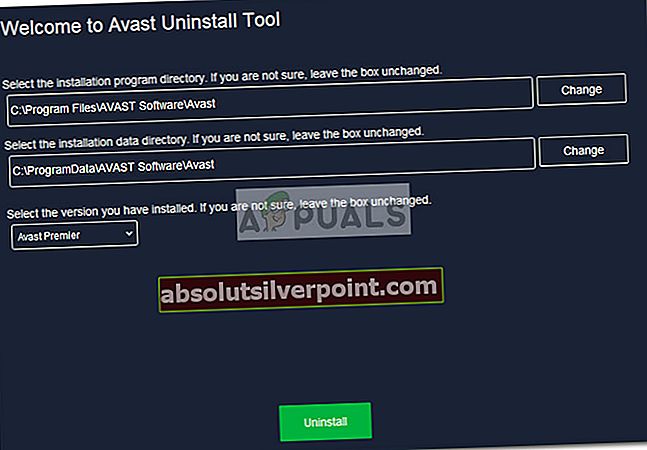
- Μόλις ολοκληρωθεί η διαδικασία, επανεκκινήστε τον υπολογιστή σας και δείτε εάν το πρόβλημα επιλύθηκε στην επόμενη εκκίνηση.
Μέθοδος 3: Απενεργοποίηση της προστασίας σε πραγματικό χρόνο του Windows Defender
Εάν θέλετε να συνεχίσετε να χρησιμοποιείτε το Insider Builds και το antivirus Avast, μπορείτε να προσπαθήσετε να απενεργοποιήσετε την προστασία του Windows Defender σε πραγματικό χρόνο. Ωστόσο, λάβετε υπόψη ότι αυτό δεν είναι εγγυημένο ότι θα είναι αποτελεσματικό μακροπρόθεσμο, καθώς ενδέχεται να αντιμετωπίσετε άλλα προβλήματα με τη σουίτα ασφαλείας τρίτου μέρους.
Ακολουθεί ένας γρήγορος οδηγός για τον τρόπο απενεργοποίησης της προστασίας σε πραγματικό χρόνο του Windows Defender, προκειμένου να αποφευχθεί η παρεμπόδιση του εκτελέσιμου Avast:
- Τύπος Windows + R για να ανοίξετε ένα πλαίσιο εκτέλεσης. τότε, πληκτρολογήστε "ms-ρυθμίσεις: windowsdefenderΚαι χτύπησε Εισαγω για να ανοίξετε το Windows Defender.
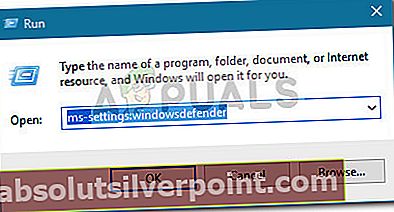
- Πάτα το Ανοίξτε το Κέντρο ασφαλείας Windows Defender κουμπί.
- Κάντε κλικ στο Προστασία από ιούς και απειλέςκαι μετά επιλέξτε Ρυθμίσεις προστασίας από ιούς και απειλές.
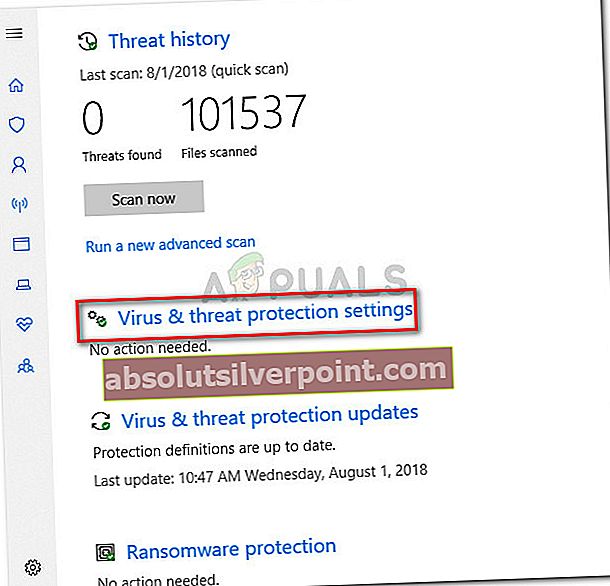
- Απενεργοποιήστε την εναλλαγή που σχετίζεται με Προστασία σε πραγματικό χρόνο και Προστασία μέσω cloud.

- Επανεκκινήστε τον υπολογιστή σας και δείτε εάν η περίεργη συμπεριφορά έχει σταματήσει κατά την επόμενη εκκίνηση.